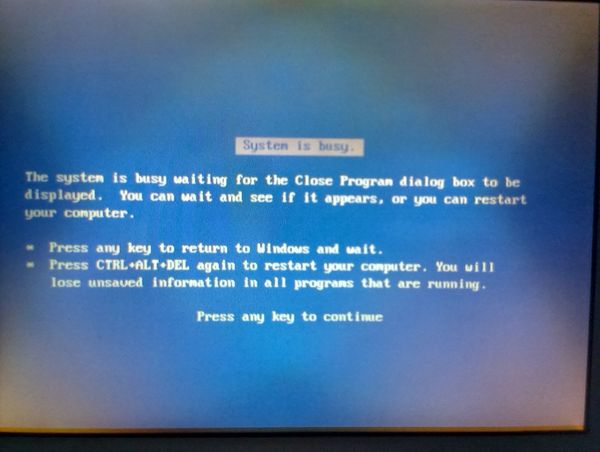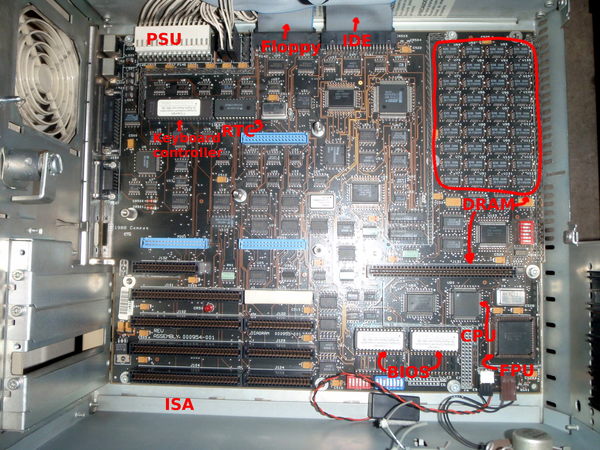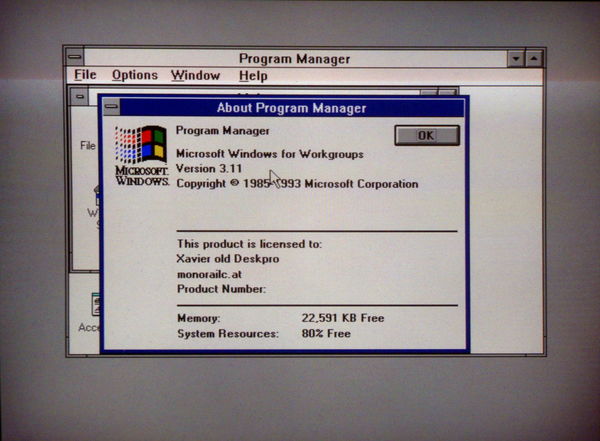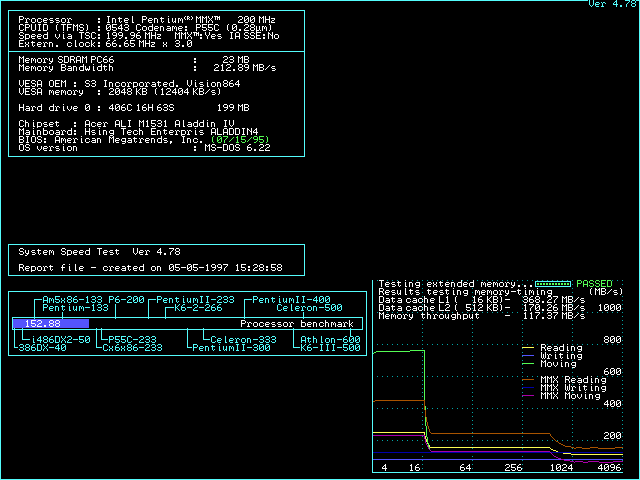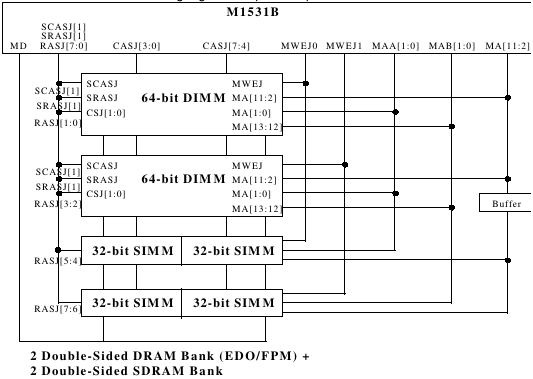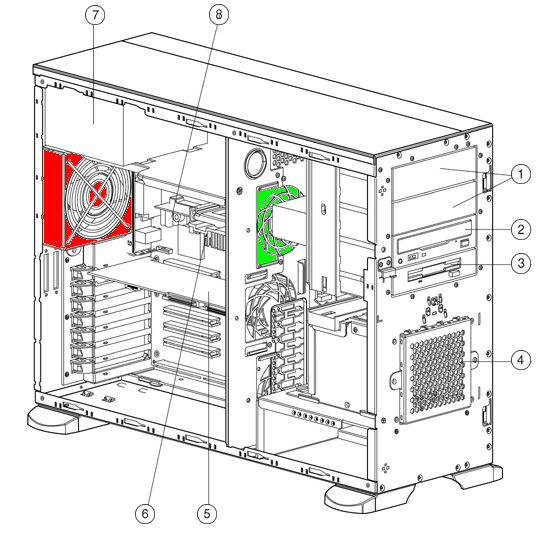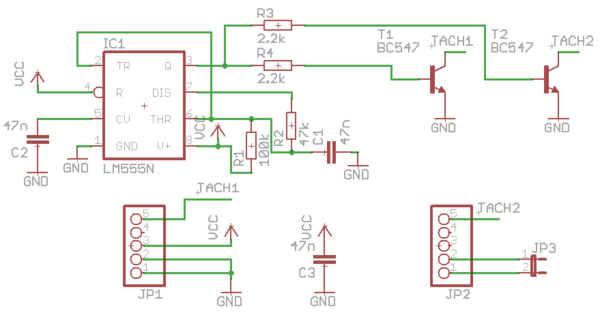Ce site et quelques autres services personnels étaient hébergés chez OVH, spécialement dans le datacenter SBG. Ce datacenter a connu un "incident" le 10 Mars 2021 vers 0:40.
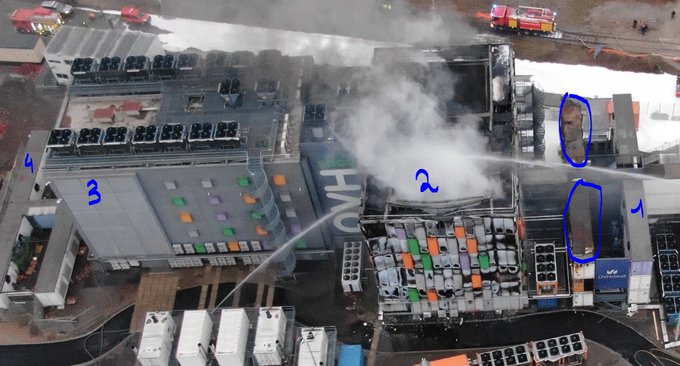
J'ai pu restaurer des sauvegardes un peu anciennes et reconstruire le reste à partir de sauvegardes partielles, mais je profiterais sûrement de cet évênement pour faire quelques modifications à ce site.
 Tags de l'article : info, serveur
Tags de l'article : info, serveur
J'ai récupéré un NVR (Network Video Recorder) Nuuo, avec 4 emplacements pour des disques SATA, et un firmware pour enregistrer le flux de 4 ou 8 caméras IP. À première vue, le hardware est assez performant, largement assez pour un NAS fonctionnant avec Linux.
Hardware
Le boitier a une carte Promise NS4600, un bloc d'alimentation et permet de mettre 4 disques SATA.

- CPU : AMCC PowerPC 431EXr at 800 MHz (SoC)
- RAM : 256 MiB DDR2 32bit (2 NT5TU64M16GG-AC chips)
- Flash : NAND 128MiB 3,3V 8-bit, sector size 128 KiB
- Alim : +12V 100W

Les NAS Promise NS4600 et Patriot Javelin utilisent exactement la même carte et le même boitier. Seul le firmware change.
Debug Série
La carte-mère a un port série (3.3V, 115200bits/s) accessible sur la face de la carte-mère. Mais comme c'est un connecteur JST au pas de 2mm, il y a le choix entre souder directement des fils, ou bien déformer le connecteur pour y faire rentrer des pins Dupont femelle (pas de 2.54mm).
Le pin 1 est marqué avec un pad carré, et le connecteur a le pinout suivant :
- RX
- GND
- TX
- Vdd
En branchant un convertisseur série-USB (FTDI232 ou n'importe quoi d'autre qui sort et accepte du 3.3V), et en le configurant correctement (115200, 8N1), on devrait avoir quelques caractères au boot de la machine.
Si rien n'apparait, on peut vérifier que lex pins RX et TX ne sont pas croisés (erreur fréquente), un voltmètre en AC permet de voir des pulses à l'envoi paquet de texte (et du coup d'identifier les pins RX et TX).
Software
U-boot
U-boot a été réglé pour booter le plus vite possible, du coup on ne pourra pas facilement bricoler. Par contre le timeout est réglable.
Il suffit d'appuyer sur ctrl+c le plus vite possible au boot de la machine, avant qu'elle ne charge le noyau.
Une fois avec le prompt de U-Boot, on peut bricoler :
setenv bootdelay 10
saveenv
Après un reboot, on a un peu plus de temps pour réagir.
De la même façon, on peut avoir un shell sans connaître le mot-de-passe root :
setenv ramargs setenv bootargs root=/dev/ram rw init=/bin/sh
Ici, on a rajouté init=/bin/sh à la fin de la variable ramargs, chargée au démarrage, mais la sauvegarder n'a pas d'intérêt.
Taper printenv permet de voir l'essentiel, jusqu'à la structure de la mémoire flash.
Firmware Nuuo
Pour éviter de tout casser, on va commencer par sauvegarder le firmware original.
Avec init=/bin/sh, on a facilement un shell, et on peut tenter de dumper la flash sur une clé usb.
Après l'avoir branché, il ne faut pas oublier insmod /lib/modules/usb-storage.ko, vu qu'on n'a pas chargé d'init, aucun services comme u-dev ne sont fonctionnels.
La commande tar permet d'archiver les fichiers pour une inspection par la suite (les volumes RAID et les disques ne sont pas automatiquement montés). Il faut aussi exclure /dev, /proc et le point de montage de la clé usb, pour ne pas copier de choses volumineuses et inutiles.
Le début du bootlog contient des informations plus détaillées que u-boot sur les partitions de la flash :
10 cmdlinepart partitions found on MTD device nand0
Using command line partition definition
Creating 10 MTD partitions on "nand0":
0x00000000-0x00100000 : "u-boot"
0x00100000-0x00180000 : "dtb"
0x00180000-0x00480000 : "safe-k"
0x00480000-0x00c80000 : "safe-r"
0x00c80000-0x00f80000 : "kernel"
0x00f80000-0x01780000 : "rootfs"
0x01780000-0x02780000 : "usr"
0x02780000-0x02980000 : "data"
0x02980000-0x02a80000 : "oem"
0x02a80000-0x08000000 : "app"
Comme il y a 12 devices mtd dans /dev/, on va tout dumper pour ne rien oublier :
for i in 0 1 2 3 4 5 6 7 8 9 10 11 12; do dd if=/dev/mtd$i of=/mnt/nuuo/mtd/mtd$i; done
2048+0 records in
2048+0 records out
1024+0 records in
1024+0 records out
6144+0 records in
6144+0 records out
16384+0 records in
16384+0 records out
6144+0 records in
6144+0 records out
16384+0 records in
16384+0 records out
32768+0 records in
32768+0 records out
4096+0 records in
4096+0 records out
2048+0 records in
2048+0 records out
175104+0 records in
175104+0 records out
dd: /dev/mtd10: No such device
dd: /dev/mtd11: No such device
dd: /dev/mtd12: No such device
(c'est malin, la commande range n'a pas été installée).
Si on veut modifier quelque chose, ça sera probablement les zones "rootfs" et "usr", et peut-être "data", "app" et "kernel".
La commande binwalk est assez intéressante pour donner les offsets et la taille du code contenu dans les zones de flash, par contre l'extraction ne fonctionne pas toujours bien.
La commande vbindiff permet de vérifier que les adresses sont correctes. Dans notre cas, la partition "oem" est vide, et la partition "data" commence à l'offset 0xC0000 et finit à 0xC07FF (soit 2kiB).
On peut ensuite utiliser la commande dd pour extraire les fichiers (skip pour indiquer l'offset, count pour indiquer la taille, et bs=1 pour travailler avec des blocs de 1 octet).
Nouveau firmware
Le firmware Nuuo est assez inutilisable pour faire autre chose que de l'enregistrement de videosurveillance, et un message d'erreur rend impossible l'upgrade d'un firmware en utilisant l'interface web.
Du coup, je vais suivre ce tutoriel pour installer Debian sur ce NAS : https://github.com/alexeicolin/javelin
Si ça ne fonctionne pas, un firmware Promise ou Patriot fera sûrement l'affaire.
Notes
- Le ventilateur est contrôlé par software. Ce n'est pas critique sans disque dur et avec le boitier ouvert, mais ça peut vite devenir un problème.
 Tags de l'article : info, linux, réseau
Tags de l'article : info, linux, réseau
J'ai récupéré un lot de plusieurs PCs portables vintage. Ce Compaq Contura 4/25cx de 1993 était visuellement en assez bon état, mais nécessitait un contrôle, quelques modifications et probablement quelques réparations.

Hardware
Ce PC est entièrement fabriqué et conçu par Compaq :
Configuration :
- Processeur : Intel 486SL-25MHz
- RAM : 8Mio (4Mio onboard + 4Mio extension) FPM
- Disque dur : 120Mo 2.5", remplacé par un disque de 260Mo
- Lecteur de disquettes
- Écran : LCD 8.5" 640×480, (DSTN RGB)
- Trackball monté sur l'écran
Un teardown complet d'un autre Compaq Contura 4/25 est visible dans un article précédent.
Aucune documentation spécifique à ce PC n'est disponible, mais le démontage et le remontage sont assez intuitifs.

Des tournevis Philips 1, Torx T8 et une clé creuse à 6-pans de 5mm sont nécessaires pour démonter le PC (un tournevis Philips 0.75 et une clé 6-pans de 4mm sont nécessaires uniquement pour fixer l'extension de RAM à la carte-mère).
Modifications/Réparations
Batterie
La batterie d'origine a 10 éléments NiMH (12V, 2.2Ah). Comme prévu, elle est inutilisable. Après quelques cycles forcés, 8 cellules ont pu repartir avec une capacité entre 200 et 800mAh. Par contre elles sont inutilisables avec des courants supérieurs à 500mA.
Pour ne pas perdre la plasturgie du pc portable, j'ai choisi de "vider" la batterie de ses élements.
Batterie CMOS
La batterie d'origine est une pile CR2430, périmée depuis plusieurs années. Mais en rusant, il est possible de la remplacer par une pile CR2032 avec une entretoise.

Évidemment, une bande de scotch résistant dans le temps et aux moyennes températures (kapton, vinyl) est indispensable pour éviter que l'entretoise ne se déplace en cas de choc.
Coque
La coque de ce PC est faite en plastique Makrolon 6255, moulé par injection. Le problème est que ce plastique est rigide, et devient cassant en vieillissant. Après une dizaine d'années d'utilisation, la coque à quelques fissures des deux côtés des charnières de l'écran, et des pièces censées servir de ressort sont cassées par fatigue.
La charnière du côté de l'écran a été réparée avec de l'époxy et des renforts métalliques. La réparation est visible depuis l'extérieur, mais est fiable.
Côté base, la charnière était aussi fendue, mais n'avait pas été touchée. Comme je n'avais pas d'époxy, je l'ai réparée avec de la colle cyanocrylate. La colle rend habituellement le plastique cassant, du coup j'ai ajouté des rondelles pour répartir les efforts.

La nappe flat-flex de masse vissée aux blindages de l'écran et du châssis n'est pas indispensable. Si elle est cassée, les charnières sont suffisament conductrices pour que l'écran fonctionne correctement (mais dans ce cas, le serrage des vis des charnières est critique)
Connecteur VGA
Le détrompeur du connecteur VGA a été percé exactement de la même façon que pour le Compaq Deskpro 386s.

Disque dur
Le disque dur d'origine était assez petit (120Mio), même pour l'époque. Comme j'en avais plusieurs en réserve, j'ai préféré le remplacer.
Comme avec le Compaq Deskpro 386s, le BIOS ne reconnait que des types de disques pré-définis. J'en ai profité pour mettre à jour la feuille de calcul que j'avais utilisé avec le Deskpro. Le setup du BIOS est présent dans la ROM et est accessible en pressant F10.
Software
Comme le précédent 486, légèrement plus performant, avait été utilisé avec Windows 95, j'ai installé MS-DOS 6.22 puis Windows 3.11 sur celui-ci.
Par contre, ce PC n'a pas de slot PCMCIA ni de carte réseau. Les seules options pour copier des fichiers d'une machine à l'autre sont d'utiliser des disquettes, un terminal série, ou bien une carte réseau sur port parallèle.
Plutôt que d'utiliser ces solutions lentes et contraignantes, j'ai préféré copier les fichiers des programmes qui m'intéressaient en installant le disque dur dans une autre machine.
Utilisation
Le PC est très léger (batterie absente), ne fait peu de bruit et ne chauffe pas. Le clavier a une course assez longue mais des touches étroites, et le trackball placé à côté de l'écran a un confort/position assez spéciaux. L'écran est d'excellente qualité pour l'époque (TFT), mais assez petit (640x480, 8.5").
Les performances sont excellentes avec DOS, et largement correctes avec Windows 3.11. Seuls les temps d'accès et le débit du disque dur ont l'air de limiter les performances.
Le plus gros défaut de cette machine est l'absence de slot PCMCIA, qui empêche toute extension avec des périphériques performants.
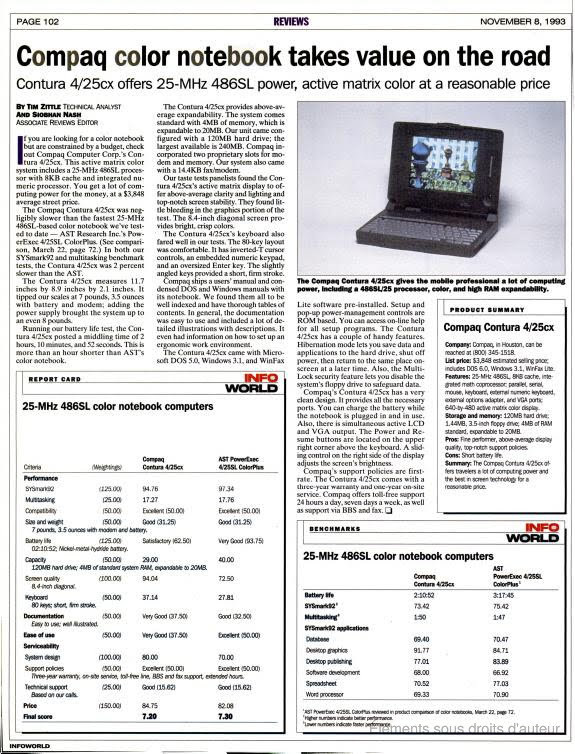
Références
 Tags de l'article : info, laptop, vieilleries
Tags de l'article : info, laptop, vieilleries
J'ai récupéré un lot de plusieurs PCs portables vintage. Ce Gateway 2000 de 1994 était visuellement en bon état, mais nécessitait un contrôle et quelques modifications et probablement quelques réparations.
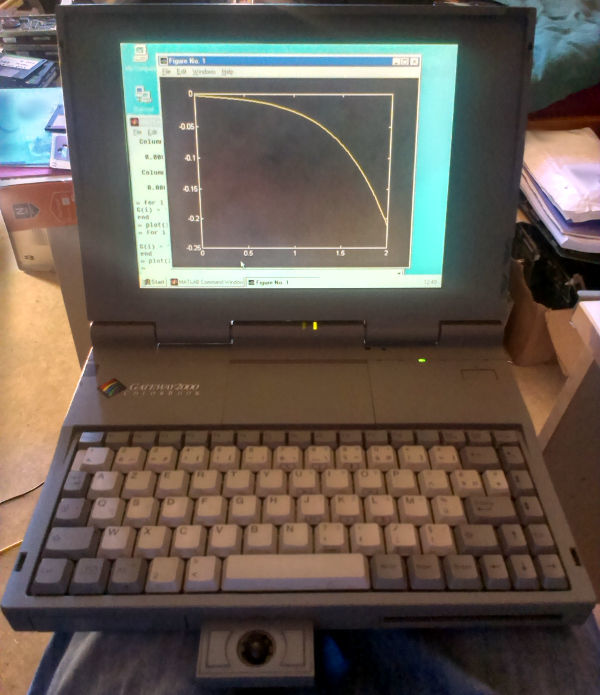
Hardware
Comme les PCs de cette époque, celui-ci est assez compact :, soit environ les dimensions d'un PC portable 13" actuel, mais nettement plus épais.
Comme Gateway n'a jamais vraiment fabriqué de PC portables, celui-ci est conçu et fabriqué par Sotec et Made in Japan ("All the best stuff is made in Japan").

Configuration :
- Processeur : Intel 486DX4-75MHz
- RAM : 8Mio (4Mio onboard + 4Mio extension) FPM
- Chipset : PicoPower (Cirrus Logic) PT86C368-B + unknown Intel
- Video chip : Cirrus Logic CL-GD6235 256kio VRAM
- Disque dur : 260Mo 2.5", remplacé par un disque de 420Mo
- Lecteur de disquettes
- Écran : LCD 10.5" 640×480, (DSTN RGB)
- Trackball monté dans un tiroir
- PCMCIA : 2 slots type II
Démontage
Aucune documentation n'est disponible facilement, mais le démontage et le remontage sont assez intuitifs.


Les pastilles marron des deux côtés du PCB sont en kapton, pour rendre robustes les straps et fils soudés pour corriger des erreurs de routage. Cette carte-mère en contient un assez grand nombre, probablement parce que la modification d'un PCB à plus de 6 couches (probablement 8 ou 12, vu la densité et l'épaisseur) devait être assez coûteux.
Modifications/Réparations
Batterie CMOS
La batterie d'origine est une pile au Lithium 3.6V, mais n'a seulement une durée de vie théorique de 5 à 10 ans (parfois jusqu'à 15 ans en pratique).

Elle a été remplacée par un socket de piles CR2032, 3V, très courantes. La tension ne pose pas de problèmes, puisque la pile est câblée directement sur un circuit LV-CMOS (2.7-5.5V).
Alimentation
Ce PC utilise un connecteur d'alimentation propriétaire à 3 pins et accepte du 19V.
Pour les premiers tests de la machine, j'ai dû le remplacer par des câbles et un affreux bricolage, puis après des tests concluants, j'ai pu câbler un connecteur jack, qui a nécessité de limer une partie du boitier et de fraiser le PCB placé au dessus de la batterie.
 .
.
Écran
Les deux potentiomètres permettant de régler la luminosité et le contraste de l'écran LCD ont de nombreux faux-contacts. Un nettoyage à l'air comprimé a suffit à les rendre plus fiable. Leur remplacement est délicat, puisqu'ils ont une forme assez peu courante et sont soudés en surface.

Il faut faire attention à ne pas toucher la partie en haut du PCB quand le pc fonctionne, surtout entre le transformateur et le connecteur du backlight (600V~1.2kV), il y a des risques de blessures.
Software
En général, les 486 datent d'entre 1990 et 1995, et ont commencé par être utilisés avec DOS/Windows 3.x. Mais de nombreuses machines ont été mises à jour avec Windows 95 avec plus ou moins de succès.
Comme il n'y a pas de lecteur de CD, j'ai copié les fichiers de Windows 95 en mettant le disque dur dans un autre PC. Puis installé l'OS sans disquette ni CD.
J'ai branché une carte réseau PCMCIA (Xircom RE-100), qui m'a permis d'installer le reste des programmes depuis le réseau (protocole SMB).
Par contre, Windows 95 utilise beaucoup de RAM, et 8Mio de RAM sont parfois un peu limités, et comme le disque dur est vraiment lent, le chargement de chaque programme (et les transferts vers le fichier de swap) prennent plusieurs secondes.
La taille du disque dur est aussi limitante :
| Programme | Taille (Mio) | Occupation |
| Windows 95 (installé) | 130 | 32% |
| Windows 95 (fichiers d'installation) | 105 | 26% |
| Ms Office 97 (minimal) | ~60 | ~15% |
| Internet Explorer 4.0 | 17.8 | 4.4% |
| Mosaic 3.0 | 2.62 (supprimé) | 0 |
| Netscape 3.04 | 6.62 | 1.7% |
| ACDSee 3.0 | 3.76 | <1% |
| Adobe Acrobat Reader 3.0 | 2.68 | <1% |
| Matlab 4.0 | 7.26 | 1.8% |
| Mathematica 2.2 | 9.46 | 2.35% |
| Fichiers divers | ~15 | |
| Total | 360Mo | 90% |
Curieusement, faire fonctionner d'anciens programmes permet de faire presque la même chose que sur une machine récente.
Matlab n'est pas spécialement lent pour afficher des graphes, même en 3D (probablement parce que Java n'était pas encore utilisé). Par contre les anciens navigateurs ne sont absolument pas adaptés aux sites web actuels (pas de support du CSS, javascript mal interprêté). Ce qui fait que NCSA Mosaic a été désinstallé au profit de Netscape Navigator parce qu'il plantait en tantant d'executer du javascript.
Utilisation
En utilisation pratique, le PC est très léger, l'épaisseur du boitier ne pose aucun problème et le PC ne chauffe quasiment pas (carte réseau PCMCIA exclue). Le boitier épais permet même d'avoir un clavier avec une course de 3.5mm (haut du clavier) à 5mm (bas du clavier), assez confortable, mais trop étroit. Par contre la qualité de l'écran DSTN est assez discutable (angles de vision de 5~10°, trainées horizontales et verticales (crosstalk), reflections, rétro-éclairage peu homogène. Les écrans LCD ont beaucoup progressé depuis...
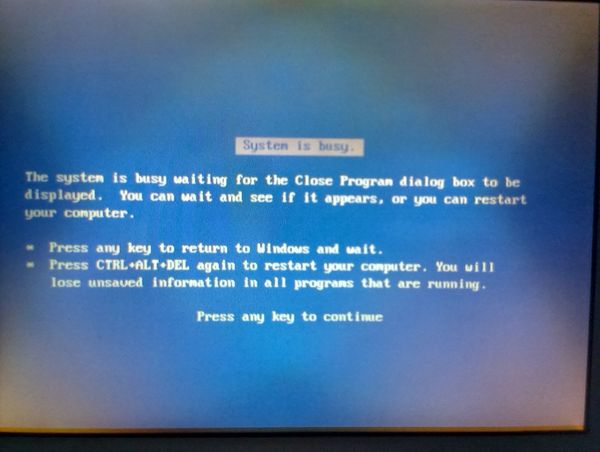
 Tags de l'article : info, laptop, teardown, vieilleries
Tags de l'article : info, laptop, teardown, vieilleries
J'ai récupéré un Compaq Deskpro 386s qui date probablement de 1988~1989. La machine était apparemment en bon état, et il ne manquait que le disque dur.

Machine
La majorité des composants sont d'origine, mais il y a eu quelques upgrades :
- Carte-mère :
- CPU : Intel 80386SX-16 (16MHz)
- FPU : Intel 80387SX-16 (16MHz)
- RAM : 1Mio sur la carte mère + 4Mio dans un slot et 4Mio dans un socket mezzanine (9Mio au total), bus 16bits à 16MHz
- Carte graphique : WD Paradise PVGA1A en socket mezzanine
- Carte réseau : 3Com 3C509B-tpo (Etherlink III) 10Mbit/s, ISA
- Lecteurs disquette : 1.44Mo 3.5" + 1.2Mo 5.25"
- Disque dur : 130Mo hors-service
- Alimentation propriétaire Compaq/Astec 100~150W
Teardown
Le boitier s'ouvre avec les 3 vis à main à l'arrière du boitier. L'intérieur est compact (Compaq) et plutôt dense, avec le boitier ouvert :

Le rack à disques durs/floppy s'enlève en dévissant deux vis à l'avant du boitier, puis en le pivotant autour de ses crochets arrière. Il est plus facile d'enlever d'abord la carte de DRAM pour avoir de la place.

La carte graphique Beeblebrox II avec une puce Paradise PVGA1A et 256kio de DRAM est vissée contre la carte-mère. Il faut aussi enlever deux écrous autour du connecteur VGA pour la retirer.

La carte graphique est notée 001182-001
En démontant la carte graphique, on accède à toute la carte-mère :
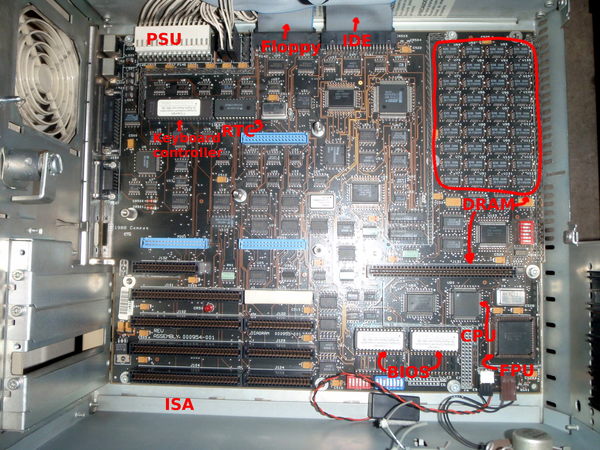
La carte mère est notée 000954-001
La carte DRAM est en général faite par Compaq avec des composants traversants (pour les versions 1Mio). Celle-ci fait 4Mio et est fabriquée en 1995 par Kingston avec des composants SMD (mémoires DRAM FPM 70ns datant d'après 1993).

La carte est recouverte d'une seconde carte mezzanine de 4Mio (il est possible d'en ajouter une seconde).
Réparations
Connecteur VGA
Sur plusieurs machines et écrans d'avant 1995, il est fréquent que le pin 9 serve de détrompeur. Or, cela pose problème avec des écrans récents, sur lesquels le pin 9 est câblé, et empêche le branchement du câble.

Comme ce pin est une sortie de la carte graphique et n'est utilisé que pour des accessoires (convertisseurs VGA -> WTF), il ne pose aucun problème de de retirer le détrompeur (avec une perceuse tenue orthogonale au connecteur, à <10mm de profondeur max, et un foret de 1mm).
Horloge RTC
Comme de nombreux PCs de cette époque, l'horloge RTC est une puce discrète, dans ce cas, alimentée par une batterie externe au Lithium.
Cette batterie était vide et a été remplacée par le précédent propriétaire. Sauf qu'il n'a pas vérifié le brochage de la pile, et a probablement endommagé une piste du PCB ou bien un composant (résistance, fusible).
Par contre, cette carte-mère a été conçue avec l'horloge RTC sur un socket DIL. Ainsi, j'ai remplacé la puce MC146818P par une DS1287 rénovée (voir la section NVRAM de l'article sur le Sun Ultra 1).
BIOS
Sur ces machines, le BIOS n'a pas de programme de setup, du coup il est nécessaire de booter sur une disquette (SP0308 ou SP0542) pour changer les paramètres du BIOS.
Le disque dur est à remplacer, mais il faut en trouver un compatible avec les types pré-configurés dans le BIOS d'origine.
Comme c'était le cas d'aucun de mes disques durs, j'ai utilisé une géométrie proche de mon IBM H3256 donné pour 872 Cylindres, 16 têtes et 36 secteurs, géométrie "incluant" celle du type 33, même s'il ne reste plus que 120Mo disponibles.
Pour éviter les erreurs, j'ai rempli une feuille de calcul avec les types de disques Compaq, qui devrait être plus exacte qu'une comparaison de tête.
Software
(update 25.09.2016)
Comme le disque dur d'origine était absent, j'ai installé un OS et des programmes du début des années 1990 :
Dans l'ordre :
- MS-DOS 6.22 (3 disquettes),
- 3Com 3C509B driver (2nde disquette),
- Microsoft LAN-Manager (2 disquettes),
- F-Prot antivirus 3.16f (copié par le réseau),
- Windows 3.11 (8 disquettes copiées par le réseau),
- PKZIP (copié par réseau),
- ACDSee 1.4 (copié par réseau, non-fonctionnel en VGA),
- NCSA Mosaic 2.0a (copié par réseau, non-fonctionnel sans service de socket),
J'ai pu trouver plusieurs drivers pour la puce graphique Paradise PVGA1A, seulement, je n'ai pu en faire fonctionner aucun avec cette machine, et du coup, tout est limité en 640x640@60Hz, 16 couleurs (dommage pour un écran 19" CRT).
La copie de fichiers par réseau n'est pas indispensable, mais elle permet d'éviter les problèmes liés à la fiabilité des disquettes.
Comme on pourrait s'y attendre, des programmes de 1994 sur une machine de 1988, c'est lent.
DOS démarre lentement, du fait du test de la mémoire par Himem, mais le reste fonctionne relativement rapidement.
Windows démarre en 45s, et est un peu lent à l'utilisation, probablement à cause de tous les périphériques et du bus mémoire interfacés sur un bus 16 bits. Par contre, le fait d'avoir 8Mio de RAM installés permet d'executer quelques programmes en plus de Windows.
Je n'ai pas réussi à installer de navigateur Web (NCSA Mosaic et Netscape nécessitent Winsock, qui ne peut apparemment pas fonctionner en même temps que le partage de fichiers).
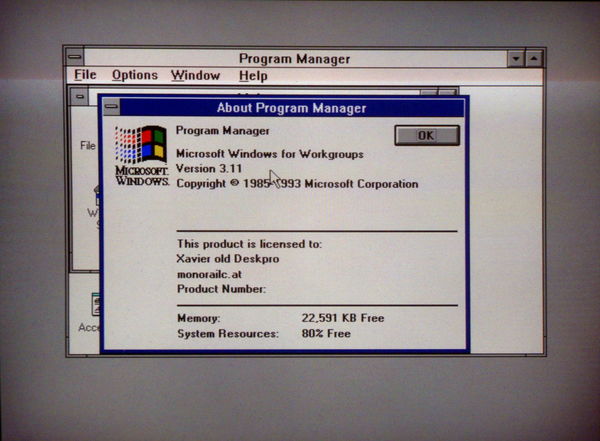
Comme surprise, j'ai aussi pu découvrir le virus Parity-Boot.B, probablement caché sur des disquettes de récupération.
Références
 Tags de l'article : info, teardown, vieilleries
Tags de l'article : info, teardown, vieilleries
Le serveur précédent commence à avoir des performances limitées (il date quand même de 2000), et j'ai pu récupérer un HP Compaq DC5800 de 2009 en bon état.
Hardware
La machine a un processeur Intel Pentium E5200 (2-Core, 2.5GHz, LGA775) et deux barrettes de 1Gio de DDR2 (avec deux slots libres), mais le disque dur et le lecteur optique/disquette manquent ou sont hors-service.

On commence par tout vérifier, nettoyer, puis remettre en état tout ce qui en a besoin :
- Memtest avec la mémoire,
- Flash du dernier BIOS à jour,
- Nettoyage des ventilateurs/radiateurs,
- Remplacement de la pâte thermique du processeur,
Face avant
Le lecteur de disquette est manquant et le lecteur optique ne fonctionne pas, du coup je les ai enlevés. Sauf que le refroidissement de la machine est fait de telle sorte que l'air doit être aspiré par le côté avant droit, et soufflé par le côté arrière gauche. Quand le boitier est ouvert ou que la face avant manque, le disque dur est mal refroidi, mais il est possible de découper une plaque de plexiglass pour remplacer les caches d'origine.

Disque dur
Le disque dur était manquant quand j'ai récupéré la machine, mais les vis, clips et bushings manquaient aussi, ce qu'il a fallu adapter.
J'ai pris des vis 6-32 "long sleeve" d'un rack à disques de serveur IBM et des bushings de lecteur CD. L'ensemble rentre dans l'emplacement d'origine et se clipse fermement (pas de vibration).

Software
Mot-de-passe BIOS
Les machines d'entreprises ont souvent des BIOS différents de ceux des PCs habituels. Ici, le mot-de-passe protégeant BIOS est stocké dans une mémoire EEPROM au lieu d'être dans une SRAM. Dans ce cas, enlever la pile quelques secondes n'affecte que l'horloge RTC.
- Débrancher le secteur,
- Ouvrir le capot,
- Attendre que les LEDs de la carte-mère soient éteintes,
- Enlever le cavalier vert PSWD (à côté des ports SATA),
- Brancher le secteur et démarrer la machine,
- Débrancher le secteur et attendre que les LEDs soient éteintes,
- Remettre le cavalier PSWD,
- Refermer le capot et rebrancher le secteur.

Boot-Menu
Certaines options du BIOS concernant la "sécurité" sont grisées et indisponibles. Ainsi, on ne peut booter que sur le disque SATA HDD0, alors qu'un lecteur optique, USB ou la ROM PXE (réseau) sont disponibles.
Pour cela, il est nécessaire de "protéger" l'accès au BIOS par un mot-de-passe. Le "boot menu" est aussi affecté, et permet de booter sans problème sur un serveur PXE quand un mot-de-passe est entré.
Debian Linux
Je me suis contenté d'échanger le disque dur de l'ancien serveur au nouveau, quasiment sans toucher l'installation de Debian Jessie (8.4) i386.
L'unique bricolage concerne udev et sa façon de détecter les cartes réseau par leur adresses MAC. Si l'on ne change rien, le réseau ne fonctionnera pas et sera à reconfigurer (peu pratique pour un serveur sans écran ni clavier).
Il faut commencer par trouver l'adresse MAC de la carte réseau avec l'ancien serveur en fonctionnement :
# ifconfig |grep HWaddr
eth0 Link encap:Ethernet HWaddr 00:d0:b7:xx:xx:xx
eth1 Link encap:Ethernet HWaddr 00:1e:2a:xx:xx:xx
Ici, c'est l'adresse de eth0 qui nous intéresse, mais la configuration de udev est séparée en plusieurs fichiers de configuration que l'on va chercher :
# grep -rni '00:d0:b7:xx:xx:xx' /etc/
/etc/udev/rules.d/70-persistent-net.rules:8:SUBSYSTEM=="net", ACTION=="add", DRIVERS=="?*", ATTR{address}=="00:d0:b7:xx:xx:xx", ATTR{dev_id}=="0x0", ATTR{type}=="1", KERNEL=="eth*", NAME="eth0"
La recherche peut renvoyer plusieurs fichiers (DHCP, ARP, scripts d'init bricolés), mais c'est ceux qui concernent udev qui nous intéressent et que l'on va éditer :
# PCI device 0x8086:0x1229 (e100)
SUBSYSTEM=="net", ACTION=="add", DRIVERS=="?*", ATTR{address}=="00:d0:b7:xx:xx:xx", ATTR{dev_id}=="0x0", ATTR{type}=="1", KERNEL=="eth*", NAME="eth0"
# PCI device 0x10ec:0x8169 (r8169)
SUBSYSTEM=="net", ACTION=="add", DRIVERS=="?*", ATTR{address}=="00:1e:2a:xx:xx:xx", ATTR{dev_id}=="0x0", ATTR{type}=="1", KERNEL=="eth*", NAME="eth1"
Dans tous les cas, il faudra supprimer l'association entre chaque carte et son adresse MAC, les cartes réseau suivantes seront ajoutées à la suite (la première carte réseau sera eth2 si l'on ne touche à rien).
Pour être sûr que le réseau fonctionne du premier coup, on va remplacer l'adresse MAC de l'interface eth0 par celle de la nouvelle carte réseau (affichée à l'écran pendant une tentative de boot par PXE).
Performances
| Test |
HP Compaq dc5800 (new) |
IBM PC-300GL 6288 (old) |
| nbench Mem |
18.583 |
2.649 |
| nbench Int |
17.233 |
2.793 |
| nbench Float |
32.444 |
4.942 |
| Transfert NFS |
11.20 Mio/s |
11.18 Mio/s |
| Transfert SaMBa |
11.21 Mio/s |
11.00 Mio/s |
| Transfert SSH |
11.2 Mio/s |
4.05 Mio/s |
| Génération PHP/Blogotext |
7.6 ms |
61.9 ms |
| Compression gzip |
15.43 Mio/s |
1.31 Mio/s |
| Décompression gzip |
112.48 Mio/s |
10,65 Mio/s |
| Compression bzip2 |
3.28 Mio/s |
0.32 Mio/s |
| Déompression bzip2 |
7.18 Mio/s |
1.19 Mio/s |
| Débit disque dur |
185.81 Mo/s |
40.33 Mo/s |
| Débit ethernet |
94.4 Mbit/s |
94.6 Mbit/s |
La plupart des débits sont limités à 100Mbit/s par le switch. Mais il faut aussi voir que les tests ont été faits avec des gros fichiers (247Mio).
La différence la plus visible vient du processeur et du contrôleur SATA, la lenteur de l'ancien serveur posait surtout des problèmes en multitâches ou en transférant de nombreux petits fichiers (sauvegardes).
Références
 Tags de l'article : info, linux, réseau, serveur
Tags de l'article : info, linux, réseau, serveur
J'ai utilisé une carte mère PC-Chips M560, et j'ai découvert qu'elle fonctionnait correctement avec une seule barrette de mémoire SIMM (la seconde était mal enfoncée).
Cette carte-mère utilise un chipset Ali M1531 (maquillé en "TX-Pro") pour supporter un processeur en socket 7 (Pentium/Pentium MMX, Cyrix 6x86/MII, AMD K5/K6, ...), de la mémoire SIMM (FPM/EDO) et DIMM (EDO/SDRAM en 3.3V et 5V) et un bus PCI.
Tout le reste est géré par une puce Ali M1543 (hub PCI, ISA, IDE, Power Management, gestion d'interruptions/I/O), ça permet d'éviter d'utiliser une autre puce pour gérer les I/O.

Bus Mémoire
Normalement, les processeurs compatibles 586 ont un bus mémoire large de 64 bits. De ce fait, les banques mémoire font la même taille, et utilisent soit une barrette DIMM (64bits), soit deux barrettes SIMM (2×32bits).
Comme les barrettes de mémoire SIMM ont deux faces qui peuvent être identiques, il aurait été possible d'utiliser une barrette double face (2×32bits) dans une seule banque mémoire.
Bande passante théorique
En négligeant les temps de génération des adresses et de préchargement, ce qui est possible en mode "burst" (accès de plusieurs zones mémoires contigues) avec de la SDRAM, on obtient :
$$B_W = CLK \times bus_{width}$$
ce qui donne :
$$B_{W,SDRAM} = 66.7MHz \times 8bytes = 133MiB/s$$
Seulement, la mémoire FPM n'est pas capable de gérer un mode "burst", et il n'est pas toujours possible d'utiliser ce mode, même avec de la SDRAM.
$$B_W = \frac{1}{t_{RAS}} \times bus_{width}$$
$$B_{W,SDRAM} = \frac{1}{67.5ns} \times 8bytes = 118,5MiB/s$$
$$B_{W,FPM} = \frac{1}{70ns} \times 8bytes = 114,3MiB/s$$
$$B_{W,EDO} = \frac{1}{60ns} \times 8bytes = 133,3MiB/s$$
$$B_{W,FPM,32} = \frac{1}{70ns} \times 4bytes = 57.1MiB/s$$
$$B_{W,EDO,32} = \frac{1}{60ns} \times 4bytes = 66.7MiB/s$$
En utilisant les temps d'accès, on peut avoir une mesure un peu plus réaliste, mais on ignore toujours la génération d'adresse, mais ça semble être "compensé" par la mémoire cache (sur de petites quantités de données).
Protocole de test
La carte mère est utilisée avec un processeur Intel Pentium MMX à 200MHz (2.5×66MHz), le BIOS est réglé avec les mémoires cache L1 et L2 activées et les timings par défaut (70ns pour la SIMM FPM, 60ns pour la SIMM EDO, CAS 3 pour la SDRAM).
Memtest est utilisé avec une passe rapide pour s'assurer qu'aucune barrette n'est pas défectueuse ou bien qu'il n'y a pas de faux contact.

Par la suite, Speedsys est utilisé pour mesurer la durée des opérations de lecture, écriture et déplacement sur 4Mio, au début de la zone mémoire.
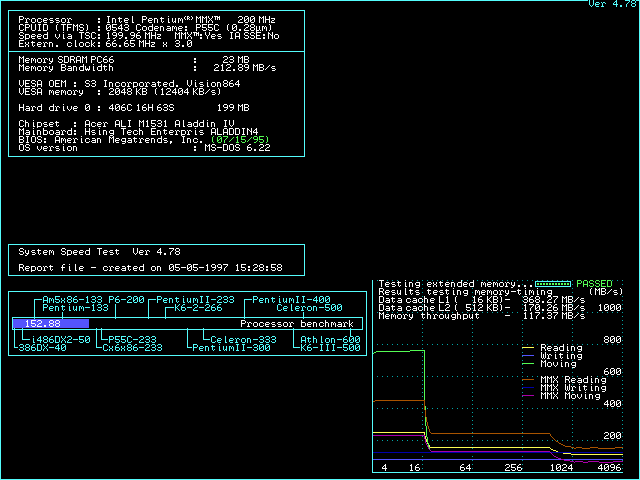
Résultats de tests
Comme j'ai remarqué que la carte-mère fonctionnait avec une seule barrette de mémoire, j'ai testé plusieurs configurations en mesurant le débit de la mémoire.
- 1 barrette SIMM EDO simple face (82Mio/s)
- 2 barrettes SIMM EDO simple face (123Mio/s)
- 1 barrette SIMM EDO double face (82Mio/s)
- 1 barrette SIMM FPM double face (68Mio/s)
- 2 barrettes SIMM FPM double face (108Mio/s)
- 2 barrettes SIMM différentes, SIMM FPM double face + SIMM EDO simple face (69Mio/s)
- 1 barrette DIMM SDRAM (117Mio/s)
- 1 barrette SIMM + une barrette DIMM
- 2 barrettes SIMM + une barrette DIMM
- 1 barrette DIMM EDO buffered (fail)
En mesurant le débit, on remarque que le mode 32bits "single-SIMM" est 1/3 plus lent que le mode 64bits natif.
On peut voir que les tests avec une seule barrette SIMM donnent les mêmes résultats indépendamment du nombre de faces des barrettes. On peut en déduire que chaque face est câblée sur une seule banque de mémoire.
Les tests avec de la mémoire DIMM et SIMM ne donnent que les performances de la mémoire DIMM, puisque le benchmark utilisé ne teste que 4Mio de la mémoire RAM.
On peut remarquer que la mémoire EDO (60ns) est plus rapide que la mémoire SDRAM dans ce cas-là (SDRAM 66MHz, CAS 3, soit 67.5ns).
En mode "single SIMM", les débits pratiques sont 20% plus rapides qu'en théorie, ce qui suppose un bricolage ou une optimisation.
L'architecture mémoire est décrite dans la datasheet du chipset Ali 1531B, dans les sections 3.2 à 3.5, 3.9-3.10 et 5.2-5.3 et confirme que le fonctionnement avec une seule barrette SIMM 32bits est prévu.
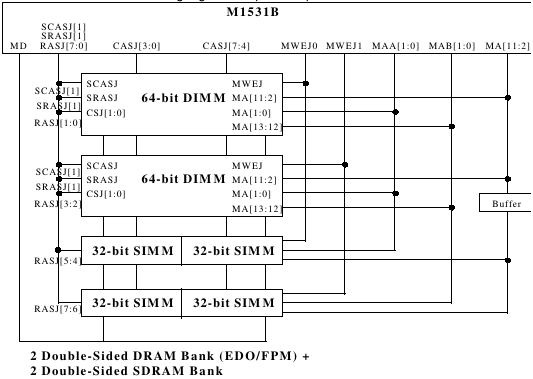
Références
 Tags de l'article : info, vieilleries
Tags de l'article : info, vieilleries
Depuis un moment, j'ai réussi a me débarasser de mes disquettes de boot en démarrant par le réseau avec PXE (voir les articles concernant PXE).
Il est même possible de se passer entièrement de disque dur avec Linux et NFS, mais ce n'est possible qu'avec quelques systèmes basés sur UNIX.
Pour utiliser DOS avec un système plus gros qu'une disquette, ou même Windows sans disque-dur, c'est une autre histoire puisqu'ils ne sont installables que sur un disque-dur visible par le bios.
Serveur/Target
On va installer le service iscsitarget et le module noyau iscsitarget-dkms
On ajoute les images (ou disques physiques/RAID) à partager dans le fichier /etc/iet/ietd.conf en respecant les noms "iSCSI Qualified Name" :
Target iqn.2007-01.org.exacnet:foobar.1
IncomingUser
OutgoingUser
Lun 0 Path=/media/stuff/iscsi/foobar,Type=fileio
Alias foobar
Ici, le disque iqn.2007-01.org.exacnet:foobar.1 est relié au fichier /media/iscsi/foobar, qui est une image de disque (crée avec la commande dd).
Une fois le fichier mis à jour, il faut redémarrer le daemon iscsitarget :
# /etc/init.d/iscsitarget restart
[ ok ] Restarting iscsitarget (via systemctl): iscsitarget.service.
On peut aussi afficher la liste des disques partagés :
# cat /proc/net/iet/session
tid:1 name:iqn.2001-01.org.exacnet:foobar.1
sid:17796167515963456 initiator:iqn.2001-01.org.exacnet:foobar
cid:0 ip:192.168.3.100 state:active hd:none dd:none
La commande ietadm permet d'administrer le service iSCSI de façon non-persistante, et il est aussi possible de sécuriser iSCSI (simple authentification, les données passent toujours en clair).
Client/Initiator (Linux)
Le package open-iscsi fournit les commandes nécessaires pour utiliser un client iSCSI.
On commence par "découvrir" les machines du réseau qui utilisent le protocole iSCSI :
# iscsiadm --mode discovery
localhost:3260 via sendtargets
192.168.3.3:3260 via sendtargets
On va vérifier les disques accessibles sur la machine 192.168.3.3 :
# iscsiadm --mode discovery -t sendtargets -p 192.168.3.3
192.168.3.3:3260,1 iqn.2001-01.org.exacnet:foo
192.168.3.3:3260,1 iqn.2001-01.org.exacnet:bar
192.168.3.3:3260,1 iqn.2001-01.org.exacnet:foobar.1
La commande iscsiadm -m node
permet aussi de lister tous les disques accessibles, peu importe sur quelle machine.
On peut ensuite choisir un disque et l'attacher à la machine :
# iscsiadm -m node --targetname "iqn.2001-01.org.exacnet:foobar.1" --login
Logging in to [iface: default, target: iqn.2001-01.org.exacnet:foobar.1, portal: 192.168.3.3,3260] (multiple)
Login to [iface: default, target: iqn.2001-01.org.exacnet:foobar.1, portal: 192.168.3.4,3260] successful.
L'attachement est effectué avec succès, mais il faut connaître le nom de périphérique qu'a attribué le système au disque :
# dmesg |tail -n 20
scsi20 : iSCSI Initiator over TCP/IP
scsi 20:0:0:0: Direct-Access IET VIRTUAL-DISK 0 PQ: 0 ANSI: 4
sd 20:0:0:0: Attached scsi generic sg2 type 0
sd 20:0:0:0: [sdb] 409600 512-byte logical blocks: (209 MB/200 MiB)
sd 20:0:0:0: [sdb] Write Protect is off
sd 20:0:0:0: [sdb] Mode Sense: 77 00 00 08
sd 20:0:0:0: [sdb] Write cache: disabled, read cache: enabled, doesn't support DPO or FUA
sdb: sdb1
sd 20:0:0:0: [sdb] Attached SCSI disk
On peut ensuite monter le disque et l'utiliser comme s'il s'agissait d'un disque local :
# mount /dev/sdb1 /mnt/
Une fois l'utilisation terminée, on peut détacher le disque :
# iscsiadm -m node --targetname "iqn.2001-01.org.exacnet:foobar.1" --logout
Logging out of session [sid: 3, target: iqn.2001-01.org.exacnet:foobar.1, portal: 192.168.3.3,3260]
Logout of [sid: 3, target: iqn.2001-01.org.exacnet:foobar.1, portal: 192.168.3.3,3260] successful.
Il est possible de faire plusieurs choses un peu bizarres comme du RAID, ou de monter le même disque (même iqn) à travers plusieurs adresses IP. C'est utile pour des systèmes tolérants aux pannes, mais inutile et compliqué pour un simple "bricolage".
Client/Initiator (PXE)
Pour un seul disque, il n'y a que 3 opérations à faire :
- Régler le nom du disque
set initiator-iqn iqn.2001-01.org.exacnet:foobar.1
- "Accrocher" le disque iSCSI
sanhook iscsi:192.168.3.3::::iqn.2001-01.org.exacnet:foobar.1
- booter :
sanboot
En fait, les paramètres par défaut d'iPXE suffisent pour un seul disque. Si on veut en mettre plusieurs, il faut spécifier l'identifiant de chaque disque.
-
set initiator-iqn iqn.2001-01.org.exacnet:foo
-
sanhook --drive 0x80 iscsi:192.168.3.3::::iqn.2001-01.org.exacnet:foo
-
sanhook --drive 0x81 iscsi:192.168.3.3::::iqn.2001-01.org.exacnet:bar
-
sanboot
Dans ce cas, les disques foo et bar seront attachés, et le sytème bootera sur le disque foo, et ça ne fonctionne pas sans donner l'IQN du premier disque.
Utilisation et Performances
On peut installer un système d'exploitation sur un disque iSCSI ou son image comme s'ils étaient des disques physiques.
DOS s'installe sans problème avec QEMU ou une machine physique ayant booté par PXE.
Avec mon serveur un peu ancien et peu performant (Intel Celeron 600MHz), le débit est entre 6.5 et 8Mio/s et les temps d'accès entre 2 et 10ms selon la charge du serveur (en ethernet 100Mbit/s).
Pour l'instant, je n'ai pas réussi à faire fonctionner Windows (j'ai testé les versions 3.1 et 98 sans succès) en bootant depuis un disque iSCSI, mais DOS et Linux fonctionnent sans problème.
Références
 Tags de l'article : info, iSCSI, PXE, réseau
Tags de l'article : info, iSCSI, PXE, réseau
Il y a quelques semaines, un de mes disques durs s'est arrêté de fonctionner. Ça a été l'occasion de tenter de le réparer, et de voir s'il était possible de réparer d'autres disques en stock.
Hitachi Deskstar 7K3000
J'ai acheté deux disques identiques, de modèle HDS723020BLA642 (2To, 7200rpm, SATA 6Gbit/s) en août 2011.
Jusqu'en juin 2013, les deux disques fonctionnaient 24h/24 dans mes deux serveurs, dont les données étaient synchronisées quotidiennement.
Après 2013, un des deux disque n'a servi que pour des sauvegardes plus ou moins régulières.
En juin 2016, j'ai démarré le disque pour une sauvegarde, mais il n'a jamais fonctionné, même après plusieurs tests.
Curieusement, c'est le disque qui a le moins servi (< 200 start-stop, < 20 000 heures, température < 40°C) qui ne fonctionne plus.
Identification
Comme il n'y a pas de rotation du moteur ni de mouvement des têtes (d'habitude audibles), et que le disque n'est pas détecté par le PC, je suppose que le problème vient de l'électronique et pas de la mécanique ou du stockage.
Il y a quelques marquages sur le PCB (référence : 110 0A90302 01), mais aucune documentation, datasheet ou schéma n'est accessible, il y a quelques forums qui montrent des points de tests, mais ce n'est pas forcément facile à tester (le PCB est face contre le disque) ni fiable (certaines infos se contredisent).

Un cas typique à l'air de venir de fusibles sur les rails 5V et 12V à proximité de diodes transil (TVS), mais tout est en bon état de ce côté là, et le disque consomme un peu sur le rail 5V. En testant le non-court-circuit des capacités, transistors/MOS et diodes, et la continuité de toutes les inductances, résistances de puissance, diodes et fusibles, je suis arrivé à un composant ressemblant beaucoup à un fusible (ou une capacité en mica, peu probable ici) ouvert.

Réparation
Après l'avoir remplacé par un fusible 2A temporisé (il n'y avait aucun marquage clair d'origine, mais ça devrait se couper en cas de court-circuit franc), il n'y a toujours aucun fonctionnement, et le fusible est encore conducteur.
FAIL!
Si quelqu'un a un disque Hitachi Deskstar 7K3000 Hors-service avec le même PCB 110 0A90302 01, vous pouvez me contacter, je serais curieux de faire quelques tests.
If anyone has a non-working Hitachi Deskstar 7K3000 with a 110 0A90302 01 PCB, feel free to contact me, I would be interested to perform a few more tests.
Update (07.2016) :
Le fusible n'en est pas un. Il s'agit d'un accéléromètre piezo (d'où une capacité de quelques centaine de pF et pas de résistance parallèle quand je l'ai mesuré) et sert à détecter les chocs (probablement pour la garantie). Son remplacement par un fusible n'a rien dû changer...
IBM (HP) Ultrastar 36LZX
J'avais récupéré un array RAID de disques DDYS-T18350 (18.4Gio, 10krpm, SCSI Ultra 3) dans un serveur HP, et l'un d'eux ne fonctionnait pas. Je l'avais remplacé sans me poser de questions il y a plusieurs mois, mais je l'avais mis de côté pour une autopsie.
Identification
Le disque avait un comportement curieux, avec des temps d'accès très lents, quelques redémarrages, et la carte RAID qui affichait un problème pour ce disque.
J'ai supposé un problème mécanique, mais j'ai commencé par démonter le disque de son rack, et j'ai trouvé une capacité 0402 au fond du rack...
Réparation
Avec une soudure un peu grosse, mais faite avec du matériel accessible (panne de fer de 1.2mm, pas de flux, étain au plomb, pince à épiler), il y a quand même de quoi replacer proprement quelques composants en boitier 0402.

Résultat
Le disque est détecté par la carte SCSI, mais renvoie l'erreur "Disk not ready", et le système d'exploitation renvoie un timeout pendant la detection des disques. L'absence de capacité a peut-être causé d'autres dégâts, ou alors c'est une coïncidence (probablement un choc durant le transport).

FAIL!
Références
 Tags de l'article : elec, info, reverse engineering
Tags de l'article : elec, info, reverse engineering
Dans la majorité des cas, le refroidissement des serveurs est conçu pour un fonctionnement 24h/24 dans un environnement défavorable, typiquement, avec 10 à 40 serveurs empilés dans une baie, avec une température ambiante de 50°C.
Dans ce cas-là, il est nécessaire d'avoir une ventilation performante pour que la température de tous les composants reste acceptable (typiquement, <70°C pour les gros circuits intégrés, <85°C pour les composants de puissance et <55°C pour les disques durs).
Mais pour utiliser un serveur seul, dans une maison, ou bien pour le réutiliser en tant que workstation, la ventilation est inutilement performante, et reste très bruyante.
HP Proliant ML-350 G1
J'ai eu ce serveur dans ma chambre en 2010, du coup j'ai rapidement changé sa ventilation.
Sur ce serveur, il y a un ventilateur de 120mm qui extrait l'air du boitier, un ventilateur de 90mm qui refroidit le processeur et les disques durs, et un ventilateur de 80mm dans l'alimentation.
L'alimentation est proche de la norme ATX (avec un connecteur propriétaire de plus). Il est possible de remplacer le ventilateur simplement en recâblant le connecteur, en sachant que le fil du tachymètre n'est pas câblé.
Dans mon cas, j'ai décidé de me passer du ventilateur de 120mm (rouge) et de remplacer celui de 90mm (vert).
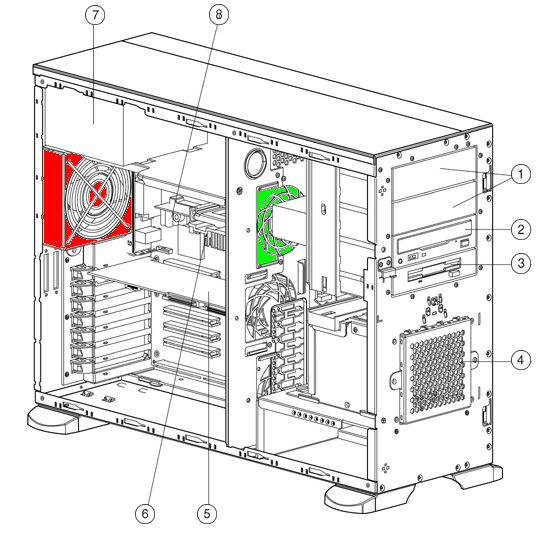
Sauf que si la majorité des ventilateurs ont un connecteur à 3 pins, les HP Proliant ont un câble propriétaire :
- GND
- GND (sense)
- 12V
- NC (détrompeur)
- Tach
Ce câble a plusieurs ruses : le pin 2 est court-circuité par le câble du ventilateur, ce qui permet de remarquer si un ventilateur n'est pas branché et Le pin 3 est utilisé par le tachymètre du ventilateur.
Dans les deux cas, la carte-mère renvoie une erreur si un ventilateur n'est pas branché, ou bien s'il tourne trop lentement.
Si c'est clairement utile pour prévenir les erreurs dans un serveur en production, ça force à utiliser un ventilateur d'origine HP, ou bien à copier le câble et à avoir un ventilateur rapide.
Modification
Pour se passer de la première erreur, les pins 1 et 2 de chaque ventilateur sont reliés par un jumper pour leurrer la détection de ventilateur.
La seconde erreur va être contournée en leurrant la carte-mère en lui faisant croire qu'il y a un ventilateur tournant au moins à 3000rpm (vitesse du plus lent des ventilateurs originaux).
Les ventilateurs de PC ont un moteur brushless à deux phases, et du coup le signal du tachymètre renvoie deux impulsions par tour, avec un transistor monté en collecteur ouvert, qui vient se fermer pendant quelques ms.
Les circuits intégrés NE555 peuvent se monter en oscillateur astable pour générer un signal avec un rapport cyclique d'environ 1/2, et une fréquence de 150Hz (4500rpm).
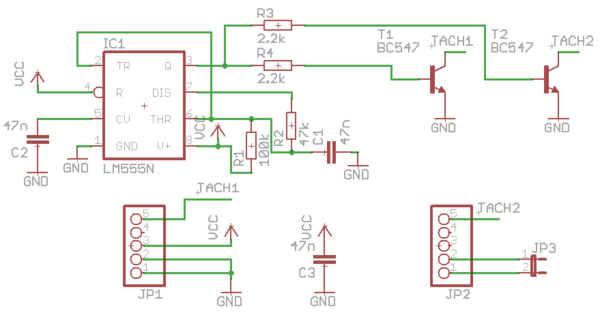
On utilise deux transistors, un pour chaque ventilateur. Il aurait été possible de relier les deux signaux sur cette carte-mère, mais il est possible que le signal du tachymètre n'ait pas le même niveau logique partout (typiquement le cas de ventilateurs branchés sur des cartes différentes dans un même PC).

Sur le montage réel, je pense que j'avais oublié de relier le point entre les R1 et R2 au pin 6 (Threshold), du coup le réseau de résistances (internes au 555) chargait C1 et la fréquence et le rapport cyclique devaient être incorrects. J'avais aussi oublié C2 et C3 pour découpler le pin 5 (CV) et l'alimentation.
Le montage final est emballé dans un sachet antistatique et collé à la carte SCSI.

Références
 Tags de l'article : diy, elec, info
Tags de l'article : diy, elec, info
 2021-03-21 - No comments
2021-03-21 - No comments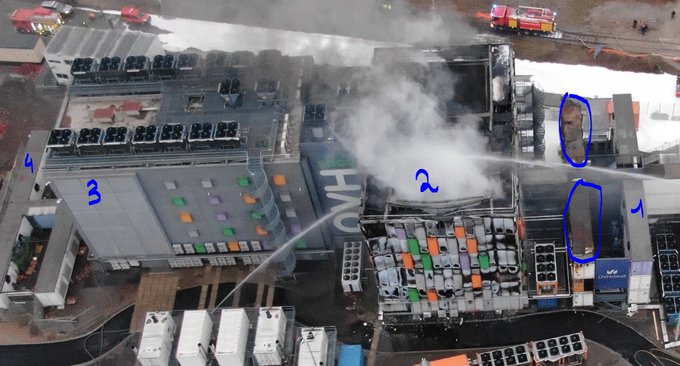







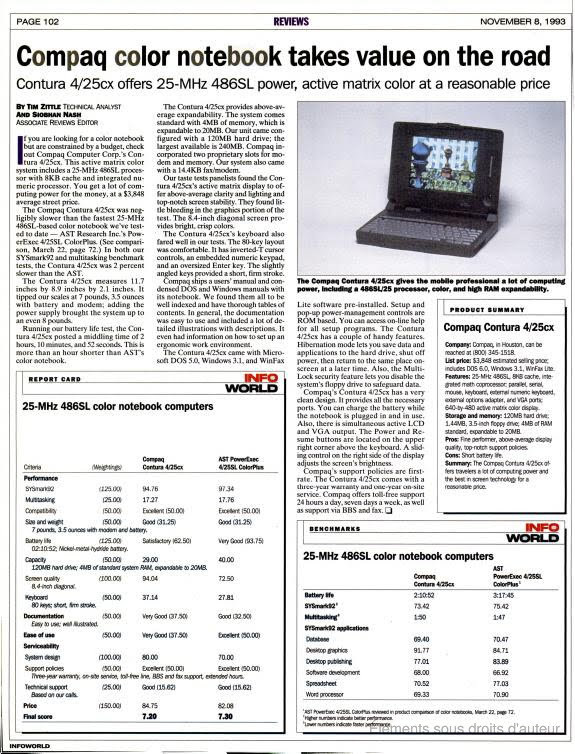
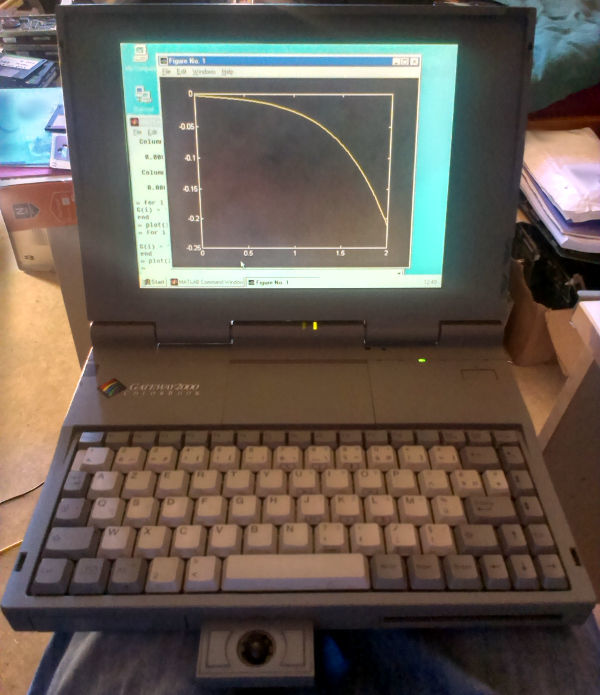




 .
.